
Come eliminare definitivamente i messaggi WhatsApp su Android e iPhone

WhatsApp è una delle piattaforme di messaggistica più utilizzate e con il suo ampio utilizzo nasce la preoccupazione di come eliminare definitivamente i messaggi WhatsApp. Che sia per la privacy personale, per cancellare vecchie conversazioni o per garantire che i dati sensibili vengano completamente cancellati, capire come eliminare definitivamente i messaggi WhatsApp è fondamentale.
In questa guida ti mostreremo come eliminare definitivamente i messaggi WhatsApp su Android e iPhone, anche dall'app WhatsApp, e utilizzando strumenti affidabili. Tratteremo anche come rimuovere i backup di WhatsApp da Google Drive e iCloud, assicurandoci che i messaggi eliminati siano completamente scomparsi.
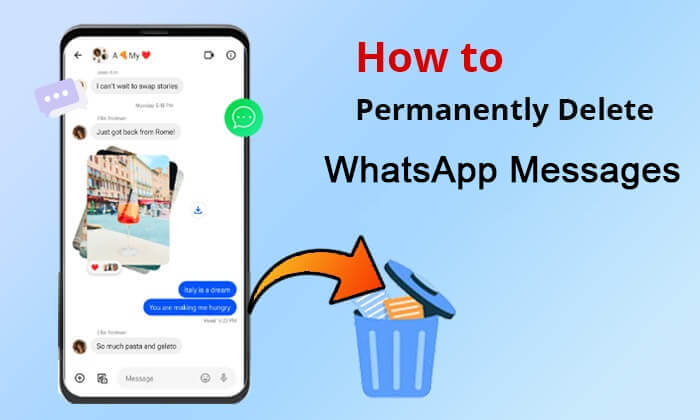
WhatsApp Messenger è un'app compatibile sia con telefoni iPhone che Android . Tuttavia, il suo funzionamento differisce leggermente tra Android e iPhone, in particolare quando si passa da Android a iPhone . Qui, lasciamo prima mostrarti come eliminare definitivamente i messaggi WhatsApp su Android .
Il primo passo per eliminare i messaggi WhatsApp è utilizzare le funzionalità integrate dell'app. Sebbene questo metodo possa rimuovere le chat dal tuo telefono, non garantisce che i messaggi vengano eliminati definitivamente dal tuo dispositivo. Ecco come farlo:
Passaggio 1. Apri WhatsApp e vai alla chat che desideri eliminare.
Passaggio 2. Tocca e tieni premuto il singolo messaggio o conversazione che desideri eliminare.
Passaggio 3. Seleziona l'opzione "Cancella chat" dal menu.
Passaggio 4. Quindi, tocca "CANCELLA CHAT" per confermare.
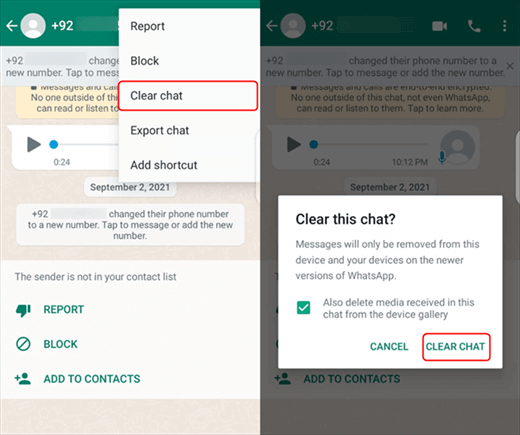
Passaggio 1. Apri WhatsApp e vai su "Impostazioni".
Passaggio 2. Tocca "Chat" > "Cronologia chat" > "Cancella tutte le chat". Puoi eliminare tutto il contenuto della chat contemporaneamente.
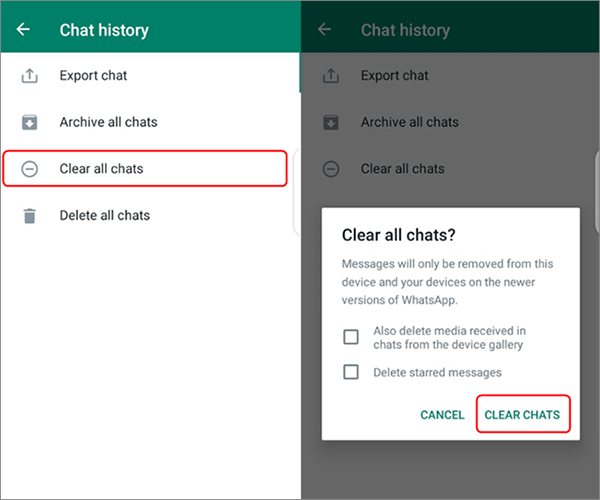
È possibile eliminare definitivamente le conversazioni di WhatsApp? Ovviamente. Per garantire che i tuoi messaggi WhatsApp siano completamente cancellati e irrecuperabili, è fondamentale utilizzare uno strumento di cancellazione professionale come Coolmuster Android Eraser . Non solo cancella i messaggi WhatsApp ma cancella anche completamente tutte le tracce dei file cancellati, garantendo nessuna possibilità di ripristino.
Caratteristiche principali di Coolmuster Android Eraser:
Come si eliminano definitivamente i messaggi WhatsApp con Android Eraser?
01 Innanzitutto, avvia il programma sul tuo computer e collega il tuo telefono Android al PC utilizzando un cavo USB o Wi-Fi. Una volta connesso, seleziona "Cancella" per avviare il processo.

02 Fare clic sul testo blu sottolineato accanto a "Livello di sicurezza" per scegliere il livello di sicurezza desiderato. (Livello alto, Livello basso o Livello medio.)

03 Premi "OK" e digita "elimina" per confermare la selezione e prepararti alla cancellazione dei dati sul tuo dispositivo Android . Quindi, seleziona i pulsanti "Cancella" e "OK" nella finestra pop-up per avviare il processo. Sul tuo dispositivo, tocca "Sì" per concedere l'autorizzazione all'eliminazione.

04 Successivamente, inizierà automaticamente una scansione approfondita del tuo dispositivo Android ed eliminerà rapidamente i dati su di esso.

Videoguida
Per gli utenti iPhone, il modo per eliminare i messaggi WhatsApp è simile a quello sui dispositivi Android . In questa sezione ti mostreremo come eliminare definitivamente i messaggi WhatsApp sul tuo iPhone.
Proprio come su Android , gli utenti iPhone possono eliminare i messaggi WhatsApp utilizzando l'app stessa. Tuttavia, questi passaggi rimuovono le chat dal tuo dispositivo ma potrebbero lasciare i dati nei backup di iCloud o nella cache della memoria del dispositivo.
Passaggio 1. Apri WhatsApp e vai alla chat che desideri eliminare.
Passaggio 2. Scorri verso sinistra sul messaggio o sulla conversazione e tocca "Altro". Puoi scegliere "Elimina chat" o "Cancella chat" dal menu.
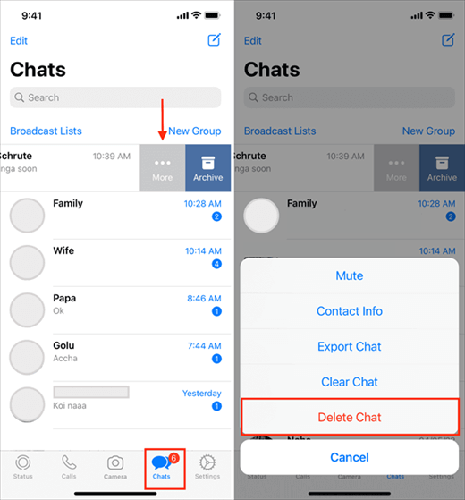
Passaggio 1. Apri Impostazioni in WhatsApp.
Passaggio 2. Tocca "Chat" > "Cancella tutte le chat" o "Elimina tutte le chat". Ti verrà richiesto di confermare se desideri eliminare chat e contenuti multimediali o solo messaggi di testo.

Se desideri eliminare i messaggi WhatsApp in modo completo e irrevocabile, puoi utilizzare Coolmuster iOS Eraser . Questo strumento, che condivide le stesse funzionalità di Android Eraser, è progettato specificamente per i dispositivi iOS , garantendoti la possibilità di eliminare definitivamente i messaggi WhatsApp e altri dati. È un potente strumento di cancellazione dei dati in grado di rimuovere completamente tutti i dati dal tuo iPhone o iPad, inclusi messaggi WhatsApp, file multimediali e altri dati delle app. A differenza dell'eliminazione diretta tramite l'app WhatsApp stessa, Coolmuster iOS Eraser utilizza una tecnologia di pulizia profonda per garantire che i dati vengano cancellati in modo permanente e non possano essere recuperati da alcun software di recupero.
Come eliminare definitivamente i messaggi WhatsApp sul tuo iPhone?
01 Dopo l'installazione, avvia il programma e collega il tuo iPhone al computer tramite un cavo USB. Il programma rileverà automaticamente il tuo iPhone. Quindi, fai clic sul pulsante "Cancella" nell'interfaccia principale.

02 Similmente ad Android , fare clic sul menu accanto a "Livello di sicurezza" per selezionare il livello di sicurezza di cancellazione desiderato. Quindi confermare il processo secondo le istruzioni.

03 Successivamente, il programma inizierà immediatamente e automaticamente a cancellare i dati del tuo dispositivo, compresi i messaggi WhatsApp.

Videoguida
Sia Coolmuster Android Eraser che Coolmuster iOS Eraser non solo elimineranno i messaggi WhatsApp ma anche altri dati. Se non vuoi perdere altri dati, esegui prima il backup del tuo Android o iPhone.
Molti utenti non sono consapevoli del fatto che, anche dopo aver eliminato i messaggi WhatsApp dai propri dispositivi, tali messaggi potrebbero ancora risiedere nei backup cloud. Ecco come assicurarti che i tuoi messaggi WhatsApp vengano completamente eliminati dai backup.
WhatsApp esegue automaticamente il backup delle tue chat su Google Drive. Per garantire che i messaggi eliminati vengano eliminati da Google Drive:
Passaggio 1. Apri Google Drive sul tuo dispositivo.
Passaggio 2. Tocca le tre linee nell'angolo in alto a sinistra per aprire il menu.
Passaggio 3. Seleziona "Backup" e trova il backup di WhatsApp.
Passaggio 4. Tocca i tre punti accanto al backup di WhatsApp e seleziona "Elimina backup". Questa azione rimuove tutti i backup di WhatsApp da Google Drive, assicurando che i messaggi eliminati vengano completamente cancellati.
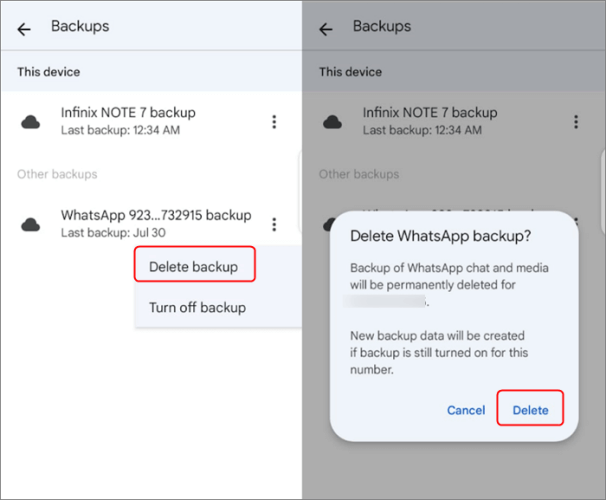
Per gli utenti iPhone, WhatsApp esegue il backup dei messaggi anche su iCloud. Per rimuovere il backup di WhatsApp da iCloud:
Passaggio 1. Apri Impostazioni sul tuo iPhone.
Passaggio 2. Tocca il tuo nome in alto per accedere alle impostazioni dell'ID Apple.
Passaggio 3. Tocca iCloud, quindi "Gestisci spazio di archiviazione".

Passaggio 4. Seleziona "WhatsApp" e tocca "Elimina dati" per rimuovere il backup da iCloud. Ciò cancellerà permanentemente i tuoi messaggi WhatsApp dai backup di iCloud.
Per riassumere, l'eliminazione permanente dei messaggi WhatsApp richiede molto più che la semplice cancellazione delle chat sul telefono. Per una sicurezza totale, è essenziale utilizzare strumenti come Coolmuster Android Eraser e Coolmuster iOS Eraser per garantire che i messaggi vengano cancellati completamente. Inoltre, non dimenticare di rimuovere eventuali backup su cloud da Google Drive o iCloud per impedire il futuro ripristino dei tuoi messaggi.
Seguendo i passaggi descritti in questa guida, puoi essere sicuro che i tuoi messaggi WhatsApp verranno eliminati definitivamente, salvaguardando la tua privacy e assicurando che le informazioni sensibili non possano essere recuperate.
Articoli correlati:
Come visualizzare la cronologia chat di WhatsApp sul PC: una guida passo passo
Come leggere i messaggi WhatsApp da un altro dispositivo [4 soluzioni principali]
Come vedere i messaggi WhatsApp cancellati senza alcuna app [ Android e iPhone]
[Guida completa] Dove vengono archiviati i messaggi WhatsApp sul tuo dispositivo?





